Amióta az Outriders demóját elvetették, a szerverproblémákat gyakran jelentették, és azt állítják, hogy a játék nem tud csatlakozni a szerverekhez. Nézze meg a csatlakozási képernyőt is, ne aggódjon. Ebben a bejegyzésben 5 megoldást kínálunk Önnek, hogy Ön is elemezze és megoldja a problémát.
Próbálja ki az alábbi megoldásokat:
Íme 5 olyan megoldás, amely sok játékosnak segített. Nem kell minden megoldást kipróbálnia. Kezdje az elsővel, amíg meg nem találja a hatékonyat.
- hálózati illesztőprogram
- Gőz
- illesztőprogram frissítés
1. megoldás: Ellenőrizze az Outriders szerver állapotát
Először ellenőriznie kell, hogy a szerverek nem működnek-e vagy sem. Fontos, hogy megtudja, hogy az Outriders szervereken jelenleg vannak-e ismert problémák. tovább ezen a hivatalos oldalon tájékozódhat a szerver állapotáról.
Ha a probléma nem a játékban van, próbálkozzon néhány alapvető hibaelhárítási lépéssel a hálózati kapcsolattal kapcsolatban, például: B. egy Indítsa újra a hálózati eszközöket és LAN kapcsolatra váltás , ami stabilabb az online játékokhoz.
2. megoldás: Kapcsold össze Square Enix-fiókodat Steam-fiókoddal
Sok játékos felfedezte, hogy a Square Enix és a Steam fiókok összekapcsolása segít megoldani az Outriders csatlakozási problémáját. Kövesse az alábbi lépéseket a fiók összekapcsolásának befejezéséhez.
1) Látogassa meg a Square Enix tagok oldala és válassz Gőz, bejelentkezni.
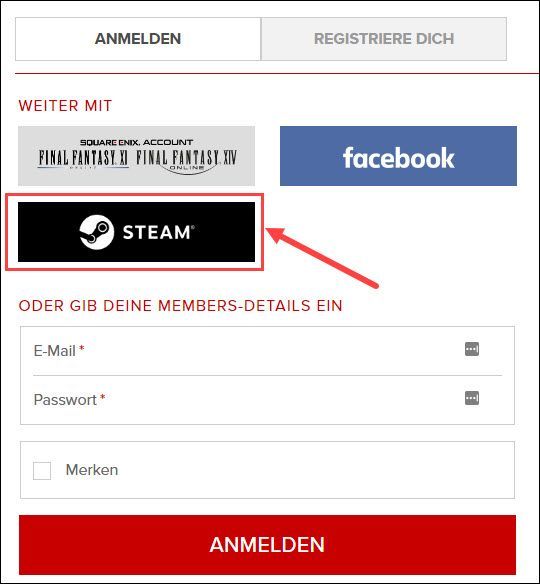
2) Adja meg Steam felhasználónevét és jelszavát, majd kattintson a gombra fiók összekapcsolása .
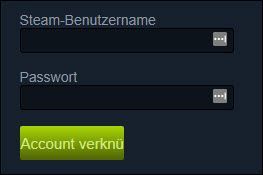
3) Kövesse az utasításokat a regisztráció befejezéséhez.
4) Indítsa újra az Outriders alkalmazást, hogy megnézze, megoldódott-e az Outriders kapcsolódási hibája.
3. megoldás: Tartsa naprakészen hálózati illesztőprogramját
Sok esetben a probléma az elavult vagy hibás hálózati illesztőprogramban rejlik. Mindig győződjön meg arról, hogy hálózati illesztőprogramja naprakész, hogy stabil kapcsolatot létesítsen a játékszerverekkel.
Ha egyáltalán nem rendelkezik internet-hozzáféréssel, használhatja a Offline szkennelési funkció frissítse a hálózati illesztőprogramot a Driver Easy alkalmazásból.Manuálisan – Manuálisan letöltheti a hálózati adapter legfrissebb illesztőprogram-verzióját az eszköz gyártójának webhelyéről, majd telepítheti azt. Ez időt és elegendő számítástechnikai ismeretet igényel öntől.
Automatikusan - Val vel Driver Easy velem tudsz jönni két kattintás könnyen frissítheti az összes hibás illesztőprogramot a számítógépén.
Driver Easy egy olyan eszköz, amely automatikusan észleli, letölti és (ha rendelkezik a Pro-verzió van) telepítheti. Megkapod a Pro-verzió készítette: Driver Easy teljes támogatás valamint egy 30 napos pénzvisszafizetési garancia .
egy) Letölteni és telepítse Driver Easy .
2) Fuss Driver Easy kapcsolja ki és kattintson Szkenneld most . A számítógépén lévő összes hibás illesztőprogramot egy percen belül észleli.
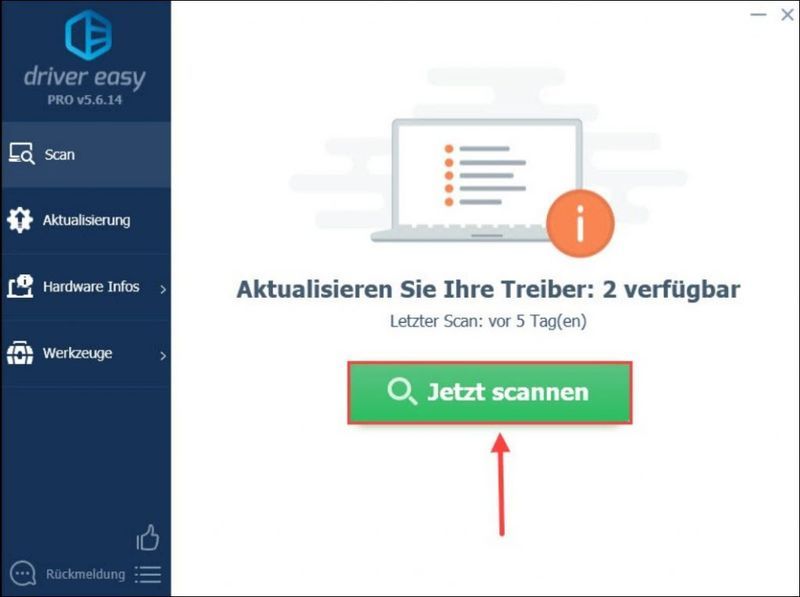
3) Csak kattintson Az összes frissítése a számítógépen található hibás vagy elavult illesztőprogramok automatikus frissítéséhez. (Ehhez az szükséges Pro-verzió – A rendszer arra kéri Ingyenes verzió a Pro-verzió frissít, ha rákattint Az összes frissítése kattints.)
Kattinthatsz is Frissítés a hálózat mellett, majd kattintson a ikonra Ingyenes verzió Folytatni. De a folyamat egy részét kézzel kell végrehajtania.
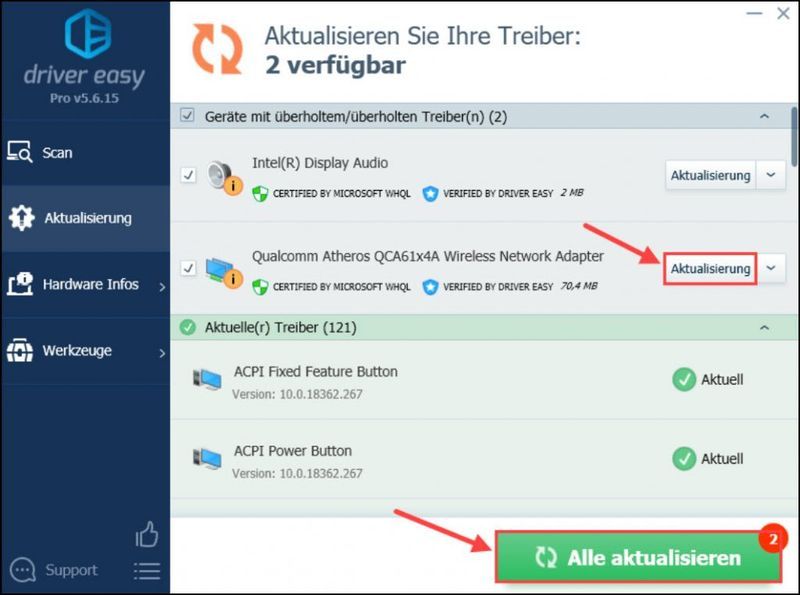 Driver Easy Pro átfogó műszaki támogatást kínál. Ha segítségre van szüksége, forduljon Driver Easy ügyfélszolgálatunkhoz a következő címen: .
Driver Easy Pro átfogó műszaki támogatást kínál. Ha segítségre van szüksége, forduljon Driver Easy ügyfélszolgálatunkhoz a következő címen: . 4) Indítsa újra a számítógépet, és ellenőrizze, hogy újra be tud-e lépni az Outriders szerverre.
4. megoldás: Ellenőrizze a játékfájlokat, hogy vannak-e hibák
A hiányzó vagy sérült játékfájlok a videojátékok problémáinak egyik leggyakoribb oka. A szerverhez kapcsolódni nem tudó Outriders hiba kijavításához futtasson egy gyors integritás-ellenőrzést.
1) Nyissa meg Gőz .
2) Be KÖNYVTÁR , kattintson a gombbal jogokat egérgomb felfelé Outriders és válassz tulajdonságait ki.
3) A lapon HELYI FÁJLOK , kattintson ELLENŐRIZZE A FÁJLOKAT HIBA-HOZ …
A folyamat eltarthat egy ideig.
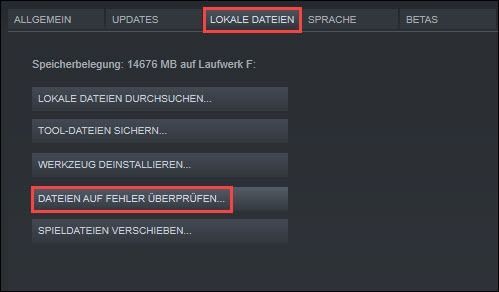
4) Az ellenőrzés után futtassa a játékot, és ellenőrizze, hogy a szerver probléma megoldódott-e.
5. megoldás: Törölje a Steam gyorsítótárat
A Steam a letöltéskor gyorsítótárazza a fájlokat. Ezek a gyorsítótár-fájlok azonban negatívan befolyásolhatják a játékszerverrel való kapcsolatot. Törölje a meglévő gyorsítótárakat, és próbálja meg újra játszani az Outriders online játékát.
1) Kattintson a gombbal jogokat egérgomb felfelé a Steam ikont és válassz Végrehajtás rendszergazdaként ki.
2) Kattintson És , amikor megjelenik a Felhasználói fiókok felügyelete párbeszédpanel.
3) Kattintson a bal felső sarokra Gőz és válassz ötleteket ki.
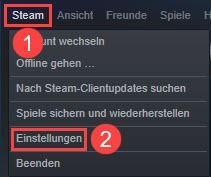
4) Válasszon Letöltések és kattintson a jobb oldali ablaktáblában TÖRLÉSE A LETÖLTÉS GYORSÍTÓTEREMÉT .
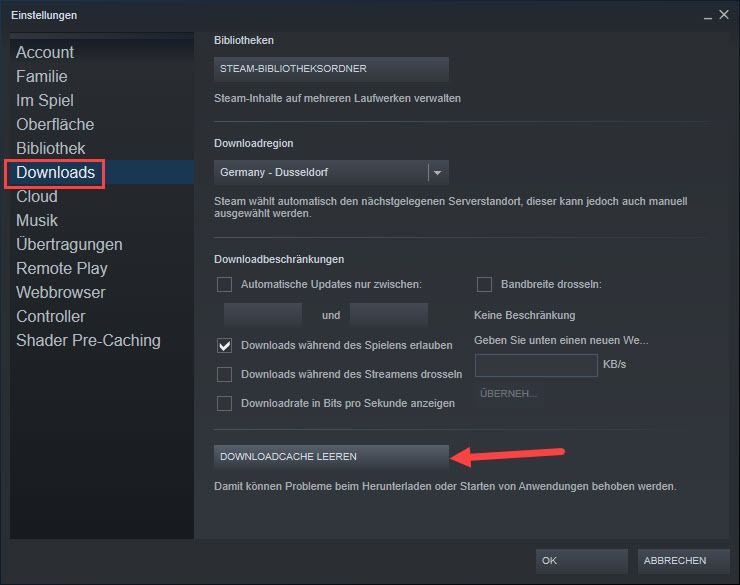
5) Kattintson rendben .
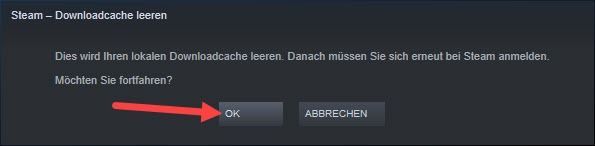
6) Jelentkezzen be a Steambe, és futtassa az Outriders alkalmazást online. Tesztelje, hogy most már tud-e csatlakozni a szerverhez.
Utolsó lehetőségként megpróbálhat egy VPN-t, amely gondoskodik az összes NAT-típusról és tűzfalbeállításról a probléma megoldása érdekében.
Kérjük, ne ragaszkodjon az ilyen ingyenes VPN-ekhez. Íme, két játékhoz ajánlott VPN:
Remélhetőleg ezek a trükkök segítettek. Ha kérdése van, vagy bármilyen más hatékony megoldása van, ossza meg velünk az alábbi megjegyzés részben!


![[2021 tipp] Hogyan javítsuk ki a csomagvesztést az MW-ban: Warzone](https://letmeknow.ch/img/network-issues/29/how-fix-packet-loss-mw.jpg)



